Wordには文章の頭や段落全体の位置を調節する「インデント」機能があります。行頭を下げる「字下げ」や2行目以降を下げる「ぶら下げ」、段落全体を左側・右側に寄せるインデントなど、複数種類があります。インデントを誤って設定すると段落の揃いが崩れるため、正しい調整方法を覚えると文書の見栄えがよくなります。
インデントの種類
- 字下げ(1行目のインデント):段落の最初の行のみを一定量右へ移動します。
- ぶら下げインデント:2行目以降だけを右へ移動し、見出し付きの文章やリストに使います。
- 左/右インデント:段落全体を左側または右側に寄せます。
- 箇条書きのインデント:箇条書きや番号付きリストの段階を調節します。
インデントを調整する方法
- インデントを増減するボタンを使う
段落を選択して「ホーム」タブの「段落」グループにある「インデントを増やす」「インデントを減らす」ボタンをクリックします。クリックするたびに既定幅(日本語版では全角1文字分程度)ずつインデントが増減します。 - 段落ダイアログボックスで細かく設定
より細かく設定したい場合は、「ホーム」タブの段落設定ダイアログを開き、「インデント」欄で左・右インデントや「最初の行」(字下げ/ぶら下げ)を数値で指定します。箇条書きのインデントもここで調整できます。 - ルーラーを使用してドラッグで調整
「表示」タブで「ルーラー」にチェックを入れて水平ルーラーを表示します。- 上の三角(1行目のインデントマーカー)を左右に動かすと字下げが調整できます。
- 下の三角(ぶら下げインデントマーカー)は2行目以降の位置を調整します。
- 四角いマーカーは段落全体の左インデントを調整します。
ルーラーを使うと視覚的に微調整ができるため便利です。
- 箇条書きのインデントを調整
箇条書きや番号付きリストでは、各段階の位置を変更できます。リスト項目を選択して、インデントボタンや段落設定ダイアログで調整するほか、ルーラーのマーカーをドラッグしても調整可能です。 - インデントを解除する
設定済みインデントを解除したい場合は、段落を選択して「インデントを減らす」ボタンをクリックするか、段落設定ダイアログで値を「0」に戻します。また、ぶら下げや字下げを解除する場合は「最初の行」オプションを「なし」に設定します。
コツと注意点
- テキストの位置をスペースキーやタブキーで調整すると、文字数の違いでずれやすくなります。なるべく段落機能を使って揃えましょう。
- インデント幅は利用環境(Wordのバージョンやレイアウト設定)によって変わるため、数値指定やルーラーによる微調整がおすすめです。
- ルーラーが表示されていないときは「表示」タブから有効にし、正しいマーカーをドラッグするようにしましょう。
これらの方法を覚えておけば、Wordで文章やリストのレイアウトを整える作業がスムーズになります。
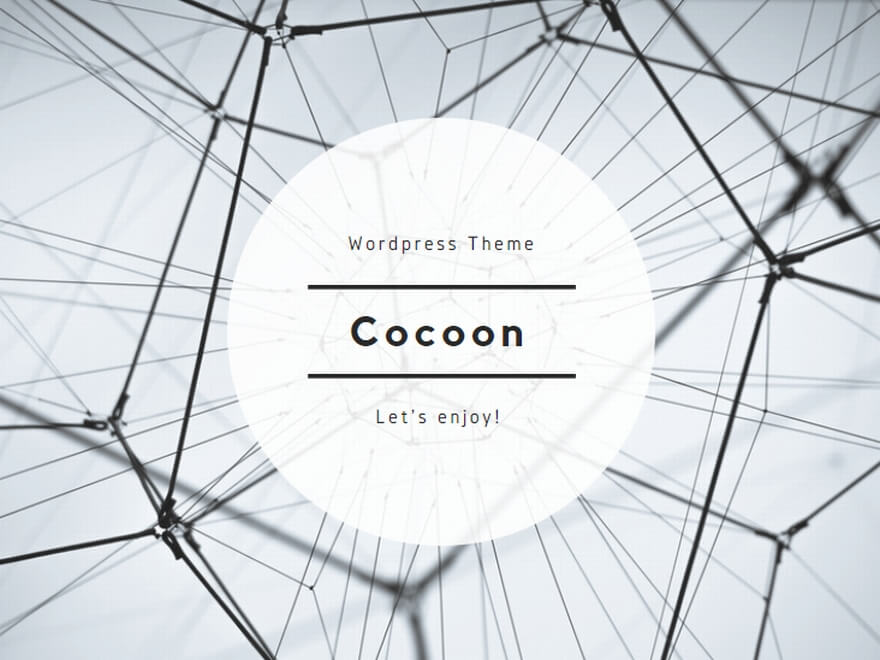
コメント